
scrollHeight、clientHeight、offsetHeight の違い
説明:
scrollHeight: DOM 要素の実際のコンテンツの高さ (境界線の高さを除く) は、DOM 要素のコンテンツが増加するにつれて (境界線の高さを超えた後) 増加します。視覚領域)。
clientHeight: スクロール バーと境界線の高さを除く、DOM 要素コンテンツの表示領域の高さ。
offsetHeight: スクロール バーと境界線を含む DOM 要素全体の高さ。
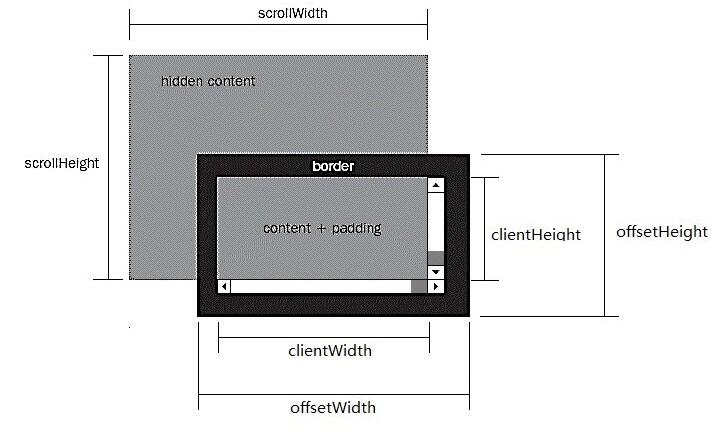
スクロールバーが表示されない場合
このとき、DOM要素にコンテンツがないか、コンテンツがビジュアルエリアを超えていない場合
scrollWidth=clientWidth、どちらもビジュアルエリアの幅です。
scrollHeight=clientHeight、両方とも視覚領域の高さです。
offsetWidth と offsetHeight は、DOM 要素の全体の幅と高さです。
スクロールバーが表示されるとき
DOM要素にコンテンツがないか、コンテンツがビジュアルエリアを超えていない場合
scrollWidth>clientWidth
scrollHeight>clientHeight
scrollWidthとscrollHeightはそれぞれ実際のコンテンツの幅と高さです
clientWidth clientHeight と clientHeight はそれぞれ、コンテンツの視覚領域の幅と高さです。
offsetWidth と offsetHeight は DOM 要素全体の幅と高さです。
デモ
<!DOCTYPE html>
<html>
<head>
<meta charset="utf-8">
<title>正确理解和运用与尺寸大小相关的DOM属性</title>
<style type="text/css">
html,body {margin: 0;}
body {padding: 100px;}
#box {
overflow: scroll;
width: 400px;
height: 300px;
padding: 20px;
border: 10px solid #000;
margin: 0 auto;
box-sizing: content-box;
/*
box-sizing:content-box表示元素的宽度与高度不包括内边距与边框的宽度和高度
box-sizing:border-box表示元素的宽度与高度包括内边距与边框的宽度和高度
*/
}
#box2 {
border: 1px solid #000;
}
</style>
</head>
<body>
<div id="box">
<div id="box2">谷歌浏览器测试结果</div>
</div>
<script type="text/javascript">
//offsetWidth ,offsetHeight对应的是盒模型的宽度和高度
//scrollWidth,与scrollHeight对应的是滚动区域的宽度和高度,但是不包含滚动条的宽度!滚动区域由padding和content组成。
//clientWidth,clientHeight对应的是盒模型除去边框后的那部分区域的宽度和高度,不包含滚动条的宽度
var boxE=document.getElementById("box");
var box=document.getElementById("box2");
//对于scrollWidth没有发生横向的溢出,同时由于overflow: scroll的原因,scrollWidth 跟clientWidth相同,但是没有包含滚动条的宽度
console.log('scrollWidth:' + boxE.scrollWidth);//423
console.log('scrollHeight:' + boxE.scrollHeight);//672
//clientWidth与clientHeight分别等于offsetWidth与offsetHeight减掉相应边框(上下共20px,左右共20px)和滚动条宽度后的值(chrome下滚动条宽度为17px);
console.log('clientWidth:' + boxE.clientWidth);//423=460-20-17
console.log('clientHeight:' + boxE.clientHeight);//323=360-20-17
//offsetWidth与offsetHeight与chrome审查元素看到的尺寸完全一致
console.log('offsetWidth :' + boxE.offsetWidth);//460=width+padding+border
console.log('offsetHeight:' + boxE.offsetHeight);//360=height+padding+border
</script>
</body>
</html>JSを使用してDOM要素のサイズを取得します
HTMLのルート要素を取得します: document.documentElement
ボディ要素を取得します: document.body
の表示領域の幅と高さを取得しますスクロール バーを除くページ
IE、FF および chrome で使用:
document.documentElement.clientWidth および document.documentElement.clientHeight を使用します
注: ie6 標準モードでは、上記のメソッドを使用できます
混合モード:
ie6 document.body.clientWidth と document.body を使用します
注: window.innerWidth/Height にはスクロール バーの幅と高さが含まれます。これも document.documentElement.clientWidth/Height との違いです。
そのため、使用する場合は互換性のある記述に注意してください:
Demo
<!DOCTYPE html> <html> <head> <meta charset="UTF-8"> <title>页面视口宽高</title> </head> <body> <script type="text/javascript"> //标准模式 var w=document.documentElement.clientWidth; var h=document.documentElement.clientHeight; console.log('w宽:'+w+'---'+'h高:'+h); //混杂模式 var width=document.body.clientWidth; var height=document.body.clientHeight; //兼容写法 var ww=document.documentElement.clientWidth||document.body.clientWidth; var hh=document.documentElement.clientHeight||document.body.clientHeight; console.log('ww宽:'+ww+'---'+'hh高:'+hh); </script> </body> </html>
通常のHTML要素のサイズを取得します
docE.offsetWidth;
offsetWidth=(ボーダー幅)*2+(パディング左)+(幅)+(パディング右)
offsetLeft = (body の margin-left)+(body の border-width)+(body の padding-left )+(margin-left現在の要素の)。
offsetLeft = (ボディのマージン左)+(ボディのパディング左)+(現在の要素のマージン左)